Valmiin tekstintunnistusmallin käyttäminen Power Automatessa
Tekstintunnistuksen AI Builder esirakennettu malli poimii tulostettua ja käsinkirjoitettua tekstiä kuvista ja asiakirjoista. Käyttämällä tätä mallia Power Automate voit luoda työnkulkuja, jotka käsittelevät automaattisesti tekstiä skannatuista dokumenteista, valokuvista ja PDF-tiedostoista, mikä mahdollistaa tehokkaan tietojen käsittelyn ja integroinnin muihin sovelluksiin.
Tässä asiakirjassa on opas valmiin tekstintunnistusmallin käyttöön Power Automate.
Alusta Power Automate -työnkulku
Työnkulun Power Automate alustaminen on ensimmäinen vaihe automatisoidun prosessin määrittämisessä. Tämän vaiheen avulla voit määrittää työnkulun käynnistimen ja alkuperäiset syöttöparametrit. Kun alustat, voit varmistaa, että työnkulku käynnistyy oikein ja että siinä on tarvittavat tiedot tekstintunnistustehtävien tehokkaaseen käsittelyyn.
Alusta työnkulku seuraavien ohjeiden avulla:
Kirjaudu Power Automate.
Valitse vasemmanpuoleisessa siirtymisvalikossa Omat työnkulut ja valitse sitten Uusi työnkulku>Välitön pilvityönkulku.
Nimeä työnkulku, valitse Käynnistä työnkulku manuaalisesti Valitse, miten tämä työnkulku käynnistetään -kohdassa ja valitse sen jälkeen Luo.
Laajenna Käynnistä työnkulku manuaalisesti -kohta ja valitse syötetyypiksi +Lisää syöte>Tiedosto.
Valitse +Uusi vaihe>AI Builder ja valitse sitten toimintoluettelossa Tunnista teksti kuvasta tai PDF-tiedostosta.
Valitse ensin Kuva-syöte ja sitten Tiedoston sisältö Dynaaminen sisältö -luettelossa:
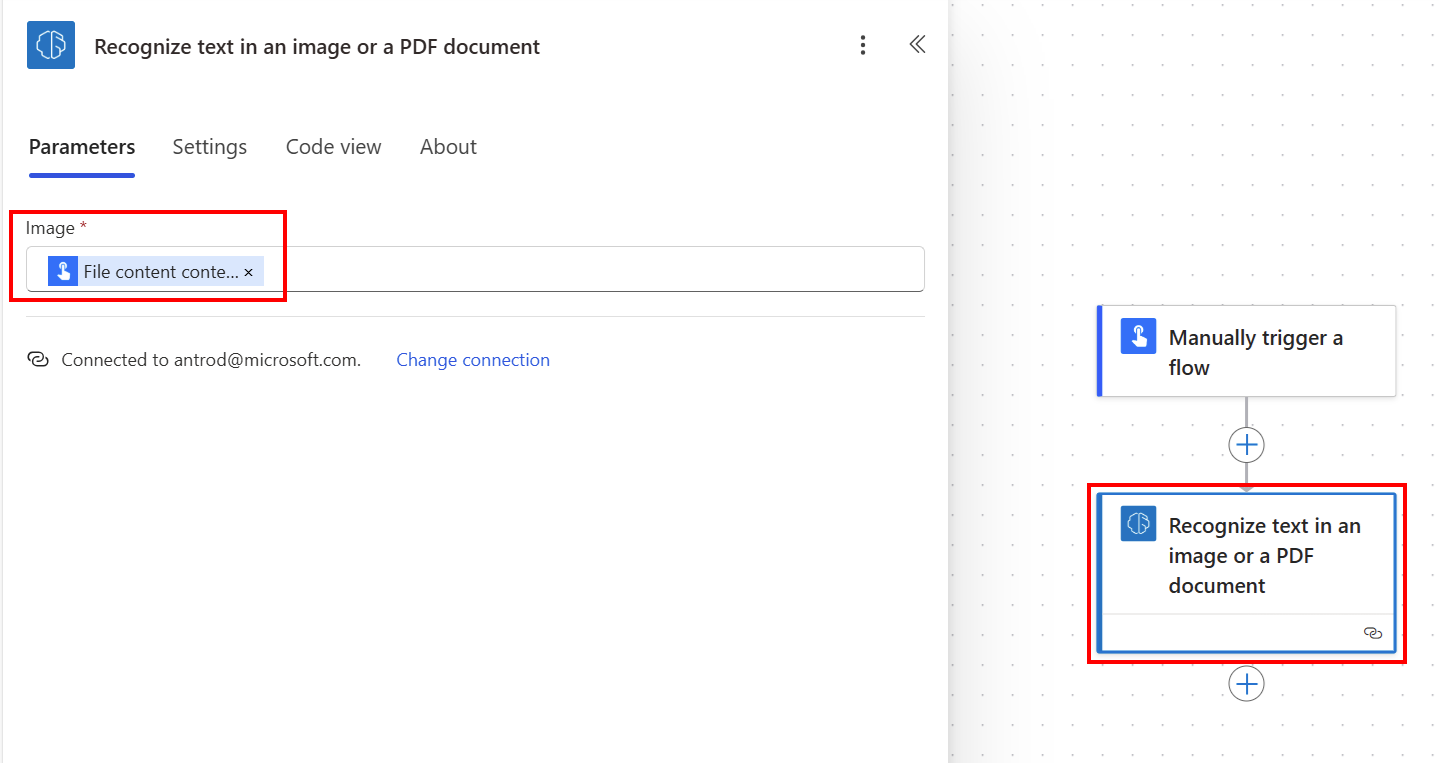
Voit käsitellä tuloksia käyttämällä joko asiakirjan koko tekstiä, sivun tekstiä tai asiakirjan tekstiä rivi riviltä.
Koko asiakirjan tekstin tai koko sivun tekstin hakeminen
Jos sinun on suoritettava toiminto koko asiakirjan tekstille tai tietylle sivun tekstille, tämä vaihtoehto on hyödyllinen. Esimerkki sivun tekstin käyttämisestä on tilanne, jossa haluat hakea alimerkkijonoa tai välittää sen alavirtatoimintoon.
Voit julkaista kaiken puretun tekstin Teams-kanavalla käyttämällä asiakirjan Koko teksti dynaamisesta sisältöluettelosta.
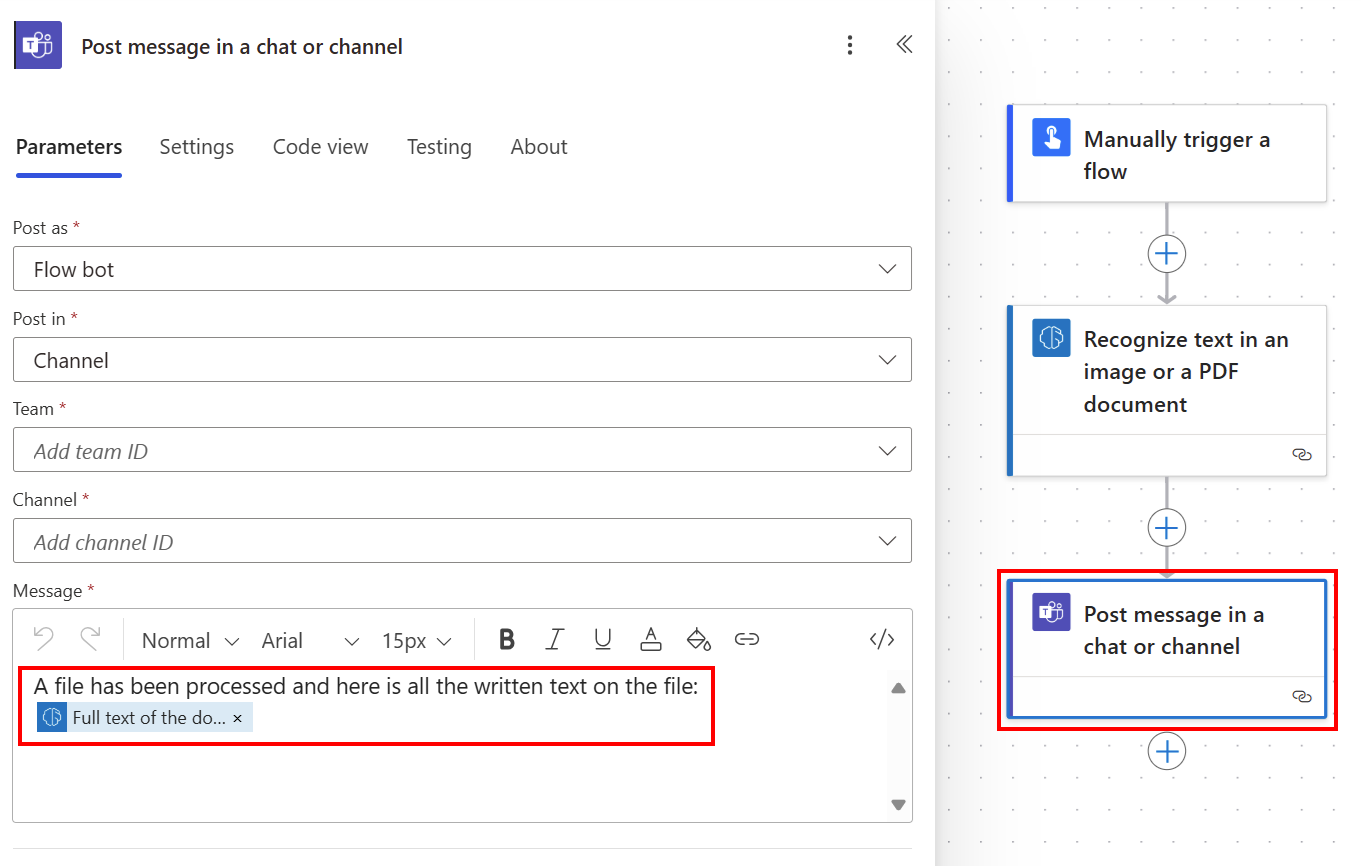
Asiakirjan tekstin hakeminen rivi riviltä
Asiakirjan tekstin saaminen rivi riviltä voi olla hyödyllistä, jos sinun on eristettävä tietty tekstirivi tai muotoiltava teksti uudelleen sinulle sopivana ajankohtana.
Luo merkkijonomuuttuja valitsemalla +Uusi vaihe>Hallinta ja valitsemalla sitten Alusta muuttuja.
Anna sille nimeksi esimerkiksi poimittu teksti .
Valitse +Uusi vaihe>Hallinta ja valitse sitten Lisää merkkijonomuuttujaan.
Valitse arvo-kentässä Teksti Dynaaminen sisältö -luettelosta.
Se luo automaattisesti kaksi Käytä kuhunkin toimintoon -toimintoa, kun se lukee riviluettelon tekstiä sivuluettelosta. Tämän jälkeen voit julkaista kaiken puretun tekstin Teams-kanavalla.
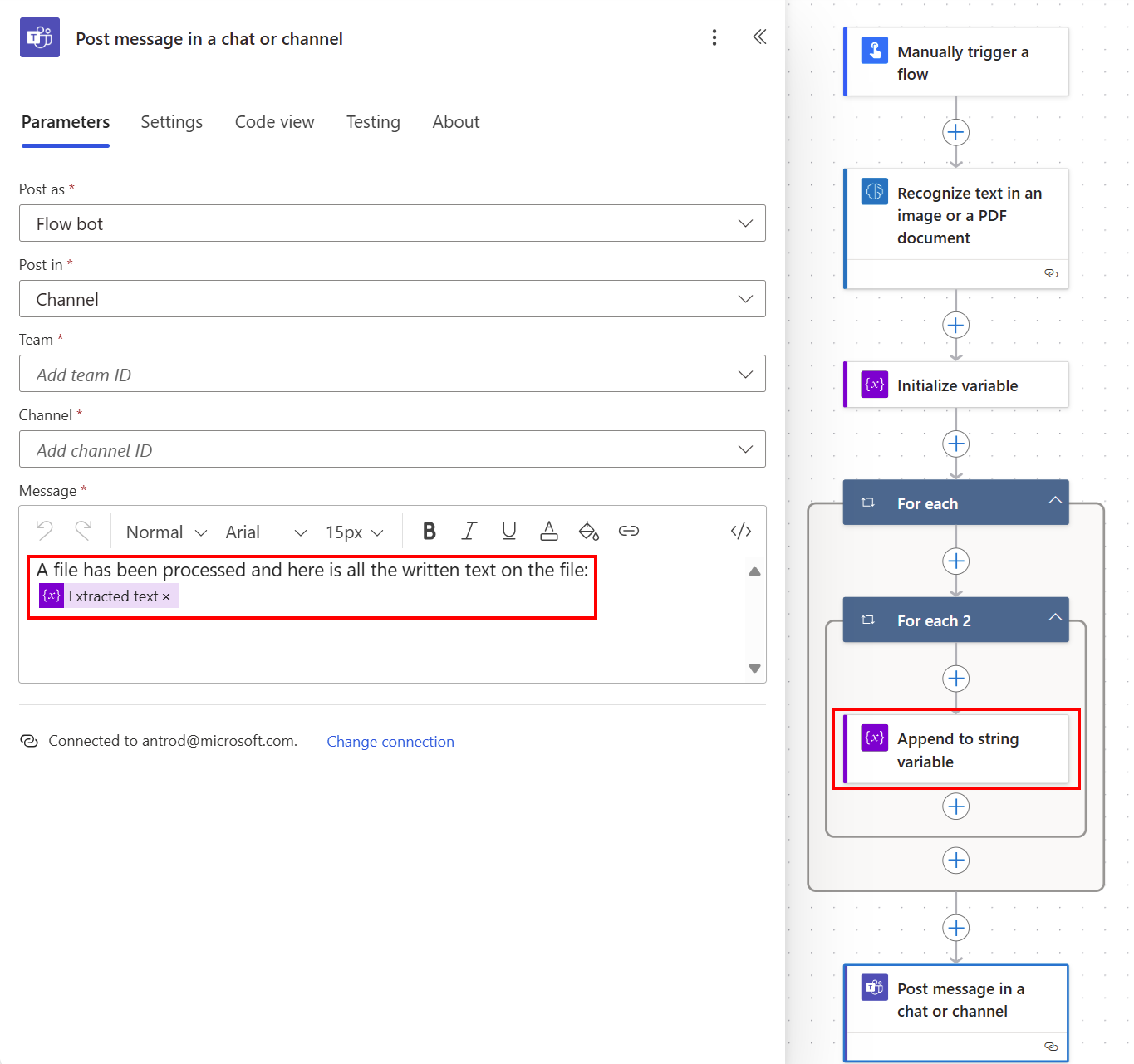
Onnittelut! Olet luonut työnkulun, joka käyttää tekstintunnistusmallia. Voit nyt jatkaa työnkulun kehittämistä tarpeidesi mukaisesti. Valitse Tallenna oikeasta yläkulmasta ja kokeile työnkulkua valitsemalla Testaa.
Parametrit
Tekstintunnistuksen AI Builder valmiiksi rakennettu malli sisältää seuraavat syöttö- ja tulostusparametrit.
Syöte
| Name | Pakolliset | Type | Description |
|---|---|---|---|
| Kuva | Kyllä | tiedosto | Analysoitava kuva |
Tuloste
Havaittu teksti upotetaan rivien aliluetteloon tulosluettelossa. Valitse ensin rivit-sarake Kohdista kuhunkin -toiminnosta, jotta voit tarkastella kaikkia seuraavia sarakkeita.
| Nimi | Laji | Kuvaus |
|---|---|---|
| Teksti | merkkijono | nämä ovat merkkijonot, jotka sisältävät tunnistetut tekstirivit |
| Sivunumero | string | Tunnistetun tekstin sivunumero |
| Koordinaatit | liukuluku | Tunnistetun tekstin koordinaatit |
| Asiakirjan koko teksti | string | Koko teksti havaittu |
| Sivun koko teksti | string | Koko sivun teksti havaittu |